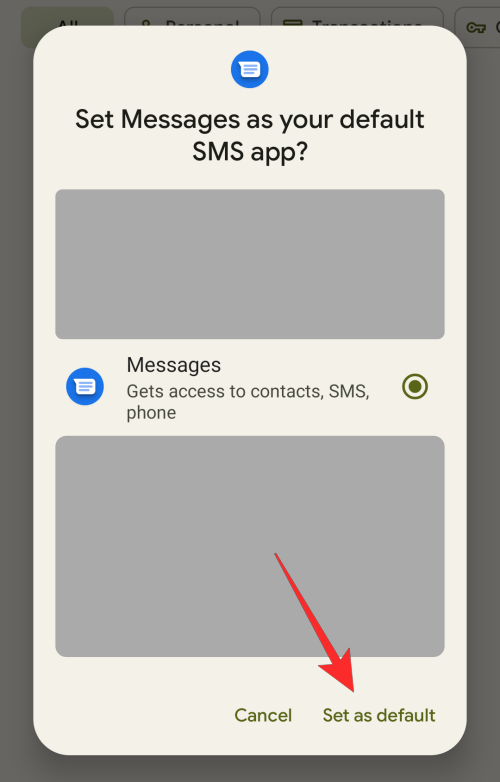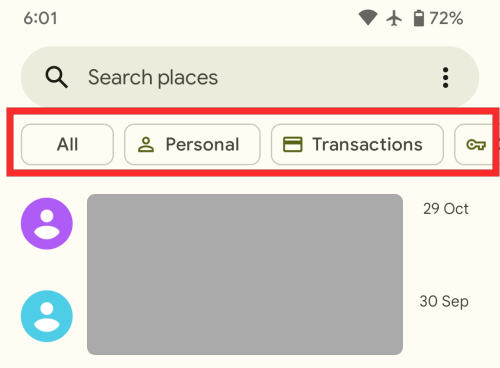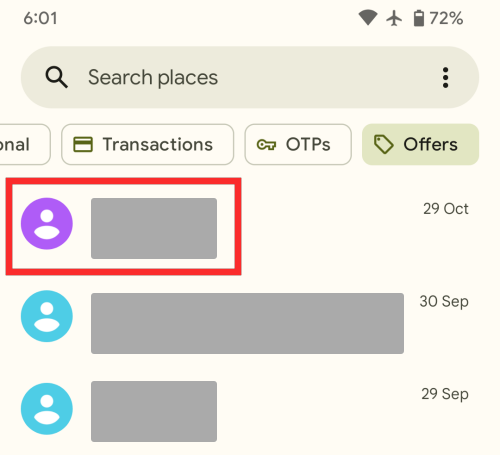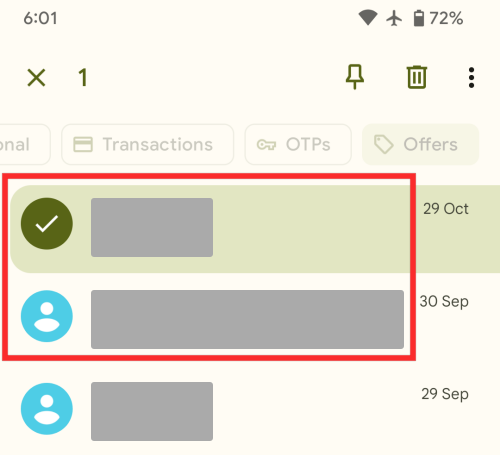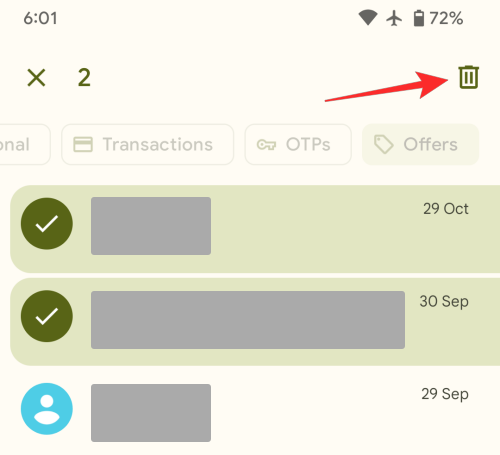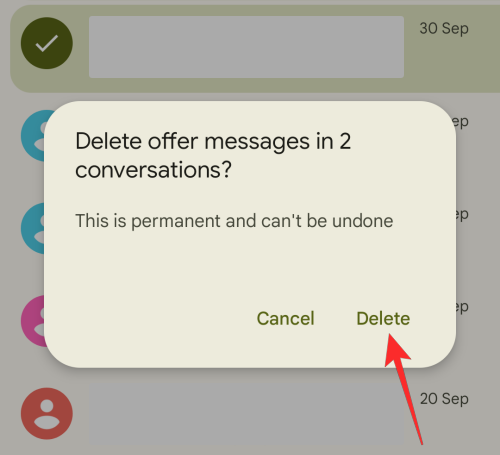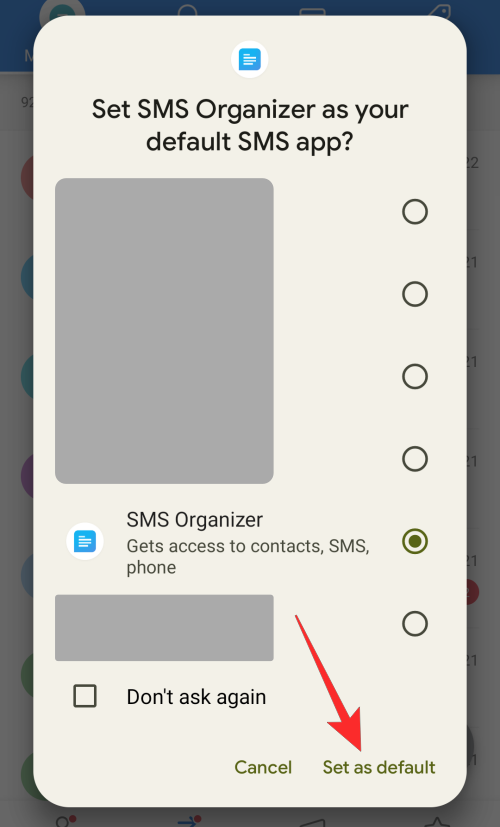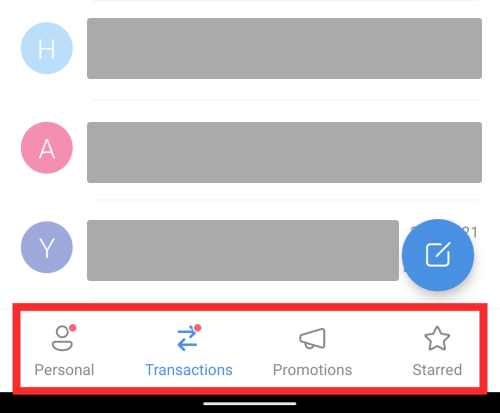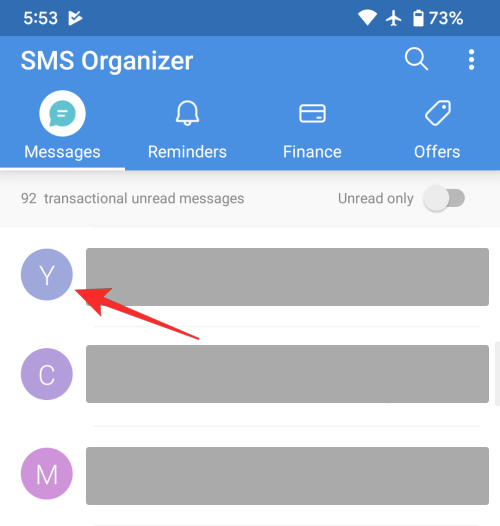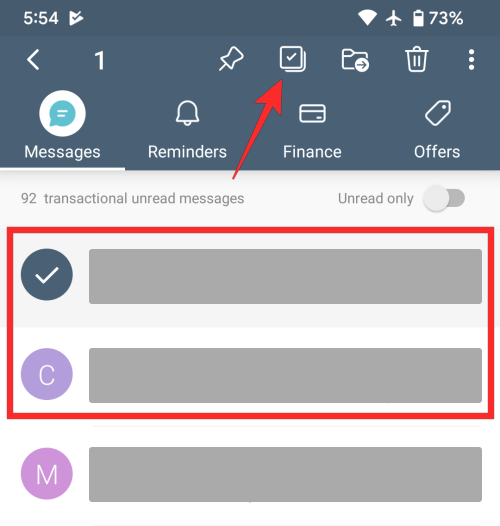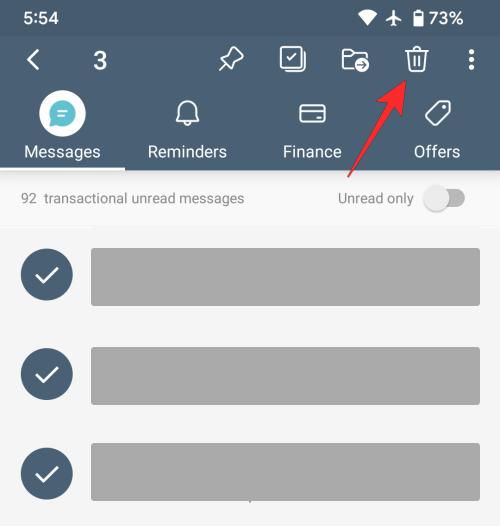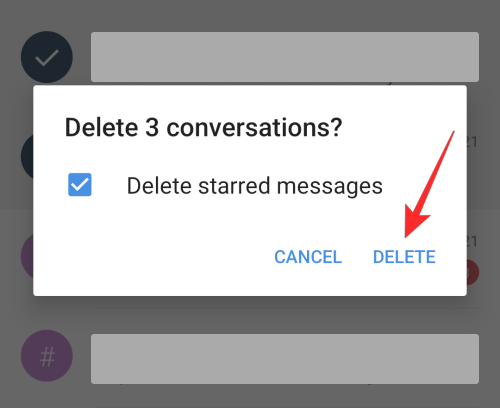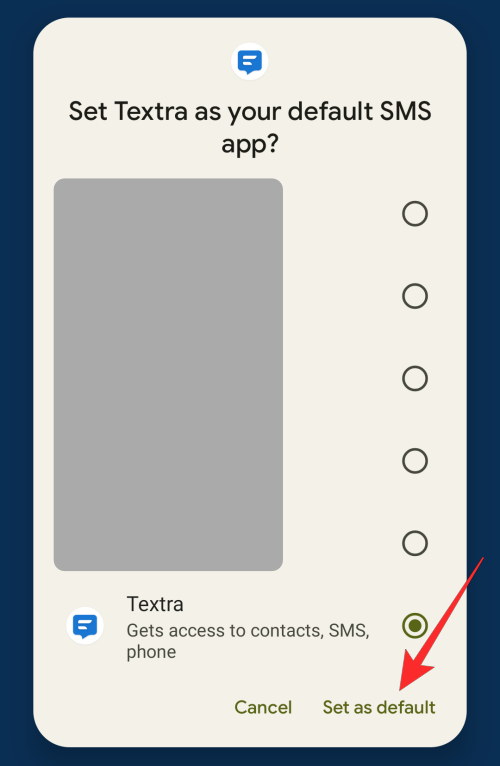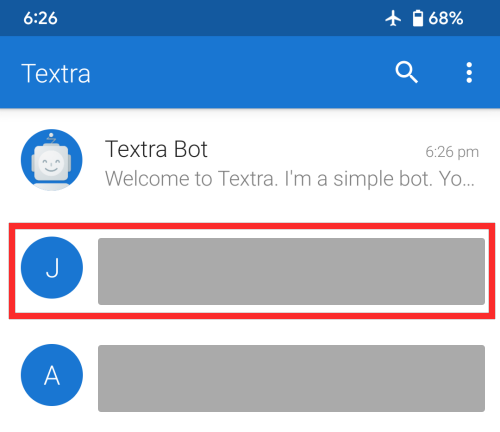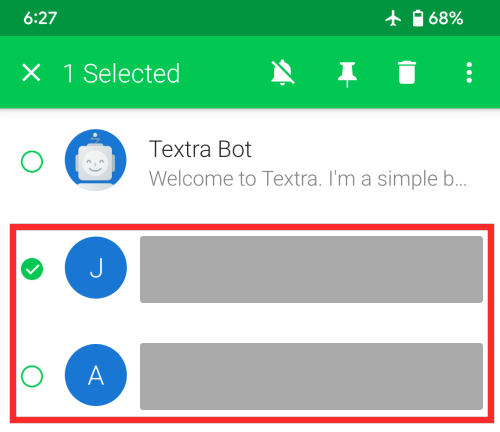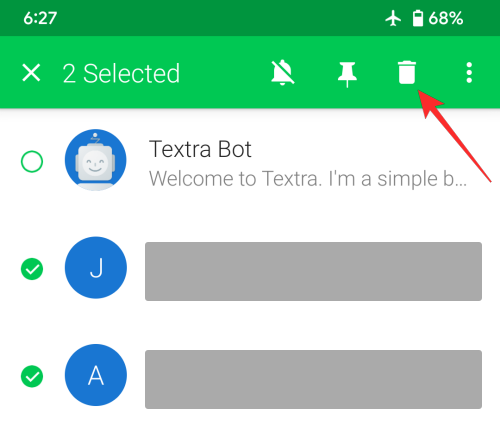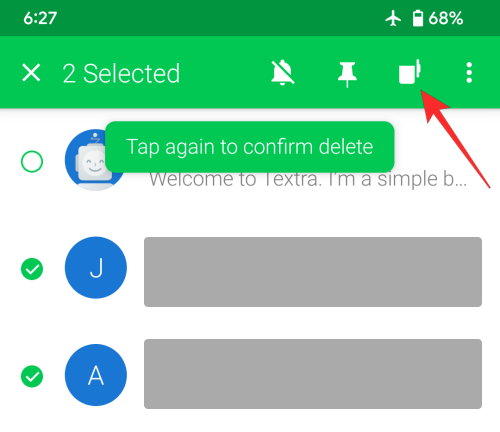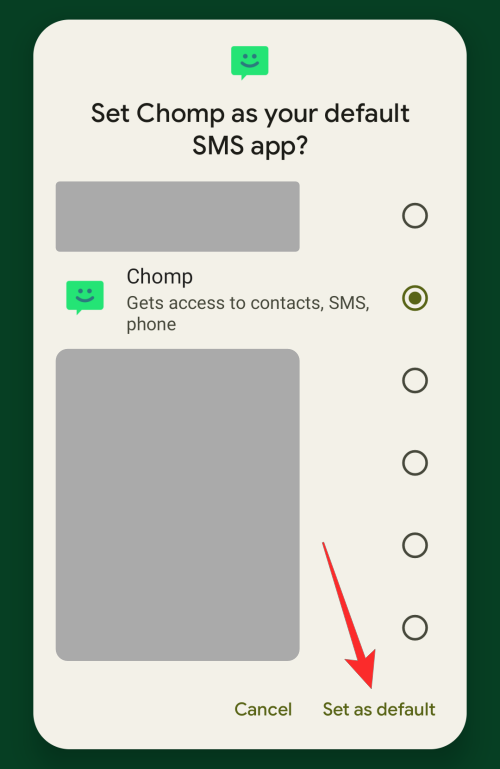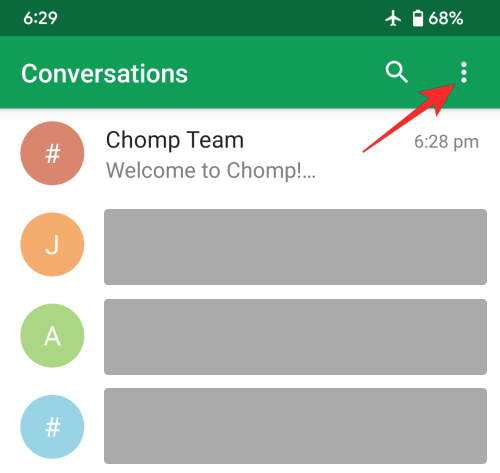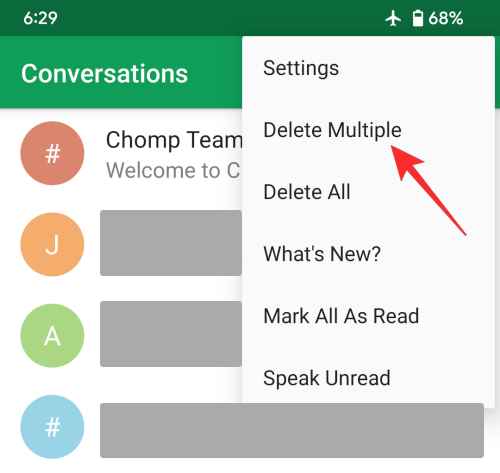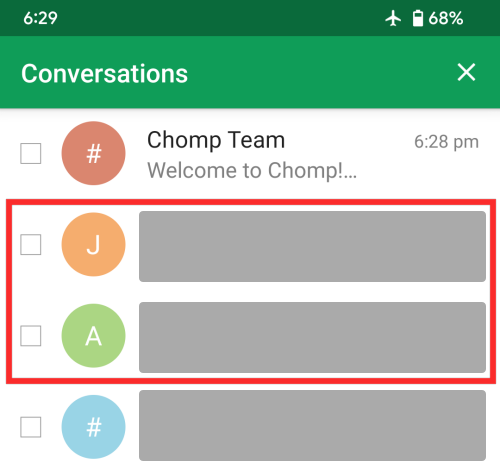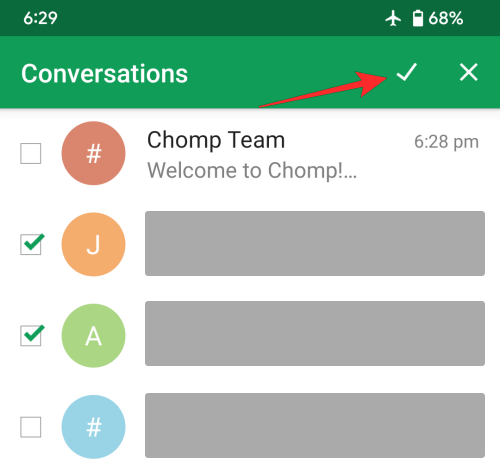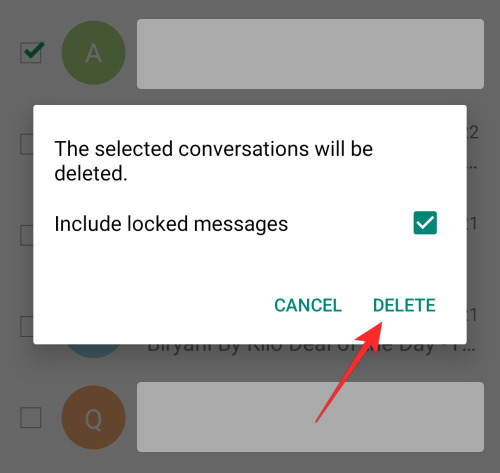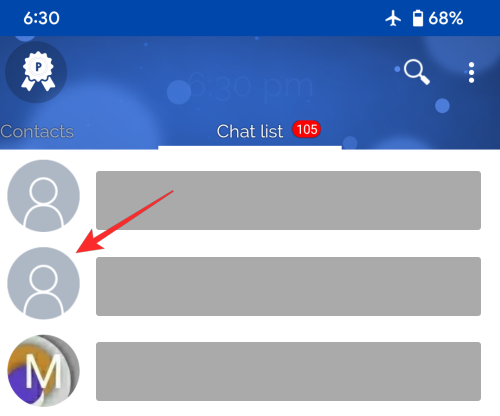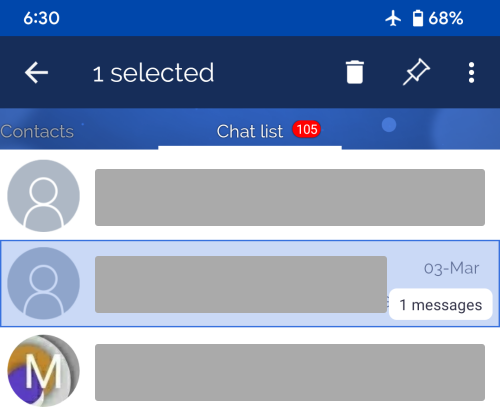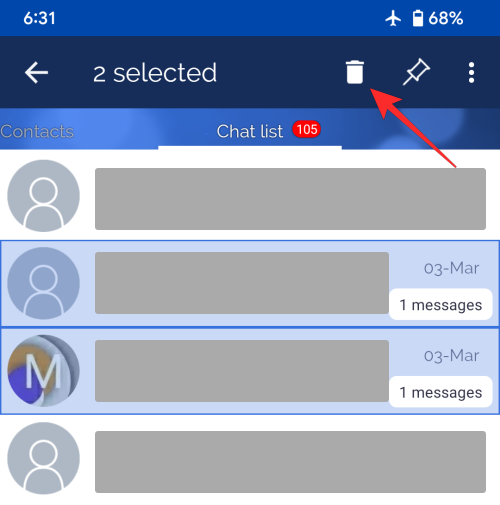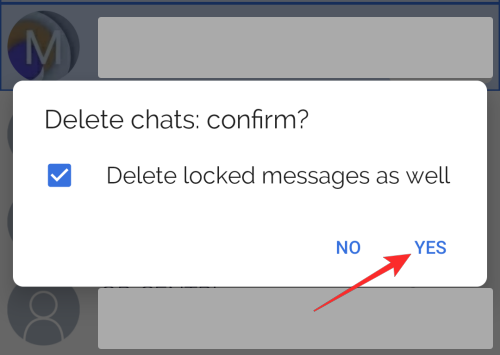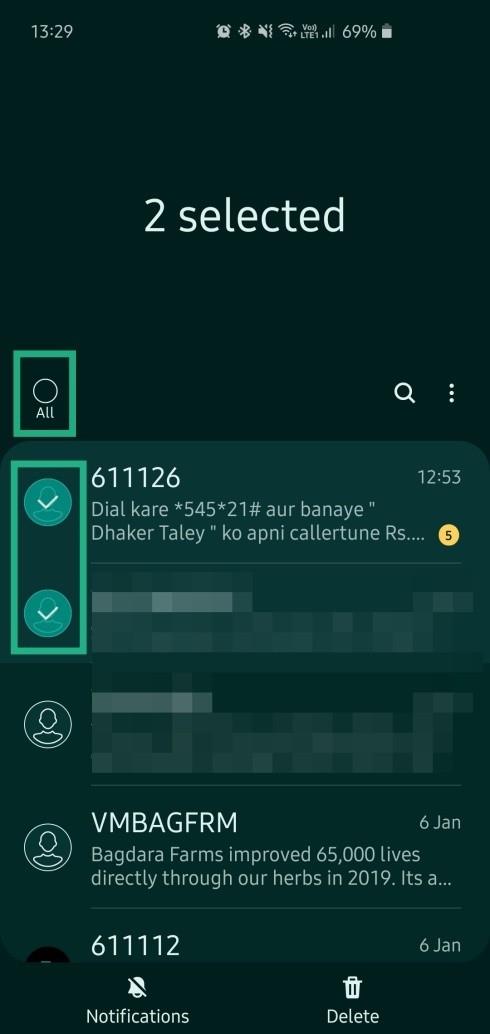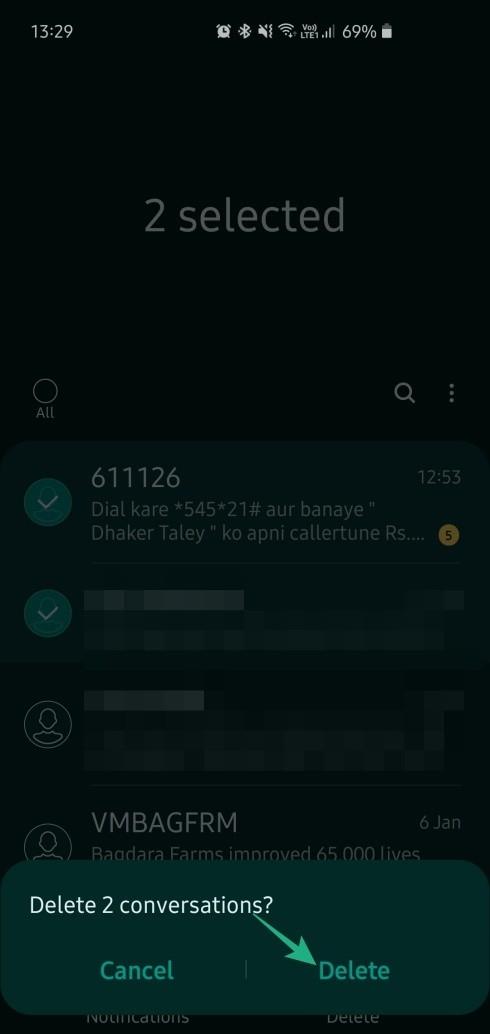Tilbage før folk som WhatsApp , Signal og Facebook Messenger kaprede tekstkommunikation, plejede SMS-indbakker at være et spændende sted. Med alle vores venner og kære, der skrev sms'er, kunne vi ikke få nok af vores beskedapps. Efter messenger-revolutionen mistede SMS-apps ganske naturligt deres charme. De bruges nu primært af transportører og andre tjenesteudbydere til at pushe reklame- eller grænseoverskridende spam-beskeder.
Du kan ligefrem ignorere disse beskeder og prøve at glemme, at de eksisterer. Men hver gang en ny besked trænger igennem, bliver du ufrivilligt mindet om de hundrede eller endda tusinde ulæste beskeder, der sidder i din indbakke. Hvis du tilfældigvis har obsessiv-kompulsiv lidelse (OCD), kan du finde så mange ubrugelige ulæste beskeder, der er ret foruroligende.
Du kan løse situationen på en af to måder - marker dem alle som læst eller slet dem alle på én gang. I dette stykke leder vi efter en mere permanent løsning, så lad os lære, hvordan du sletter en masse irriterende beskeder på én gang.
Sådan massesletter du beskeder på Android
Hvis du ønsker at slette en masse SMS-beskeder på din Android-enhed, kan du følge instruktionerne i en af de guider, vi har givet nedenfor, baseret på den enhed, du ejer, eller den SMS-app, du bruger.
Metode 1: Brug af Google Beskeder
Google Beskeder har været ret grundlæggende i løbet af de sidste par år, men det er den mest brugte beskedapp på denne liste, simpelthen fordi den kommer installeret på de fleste Android-smartphones. I den seneste tid har den fået overtaget i forhold til konkurrenterne på grund af understøttelse af Rich Communication Services (RCS), og med den nylige tilpasning af Material You, er appen fortsat den mest foretrukne SMS-app. Som du kan forvente af det, understøtter Google Beskeder massesletning.
For at slette massebeskeder skal du åbne appen Google Beskeder på din Android-enhed og sørge for, at appen er indstillet som standard på din enhed.
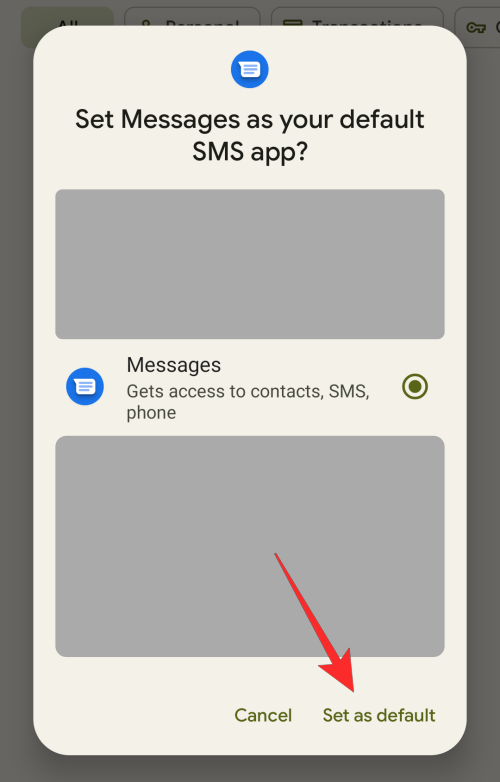
Inde i appen skal du vælge meddelelsestypen fra fanerne øverst ( Alle , Personlige , Transaktioner , OTP'er og Tilbud ). Dette vil lade dig finde de beskeder, du vil slette meget hurtigere.
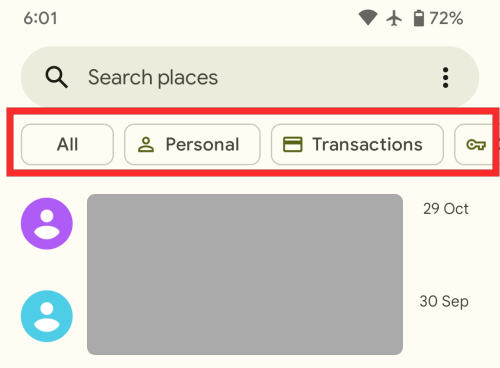
Nu skal du trykke og holde på en chattråd eller besked, du vil slette.
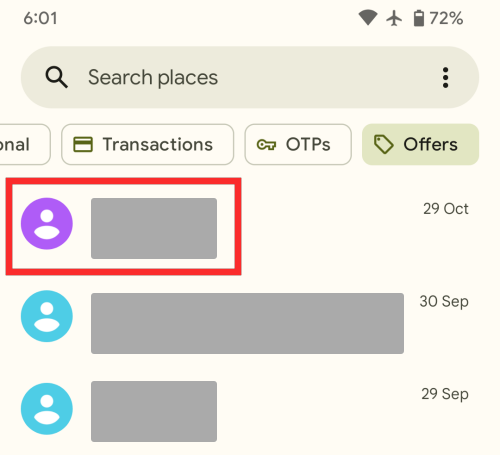
Når beskeden bliver fremhævet, skal du trykke på andre beskeder, du vil slette.
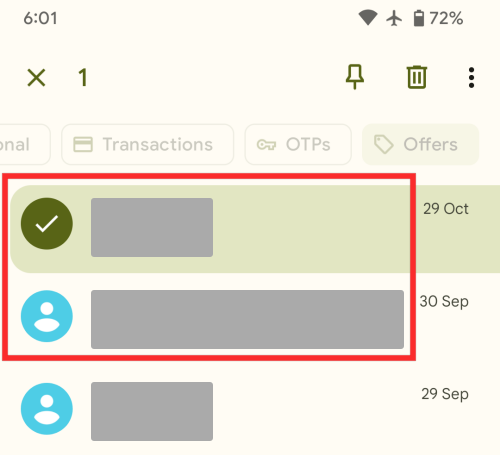
Når meddelelserne er valgt, skal du trykke på ikonet for skraldespanden i øverste højre hjørne for at udføre sletningen.
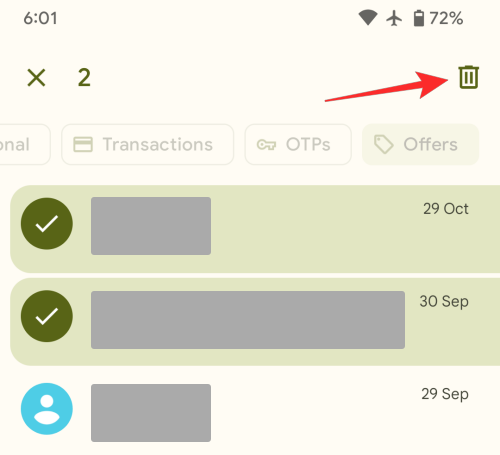
I prompten, der vises på skærmen, skal du bekræfte din handling ved at trykke på Slet .
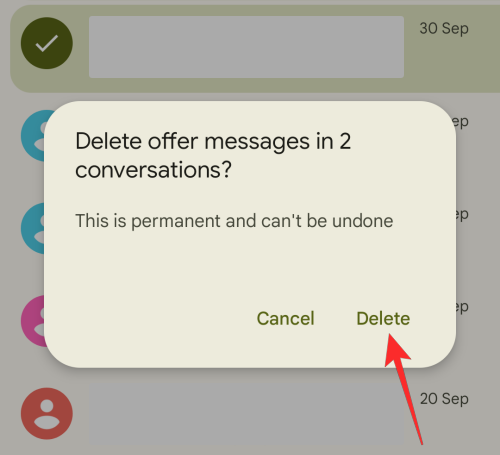
De valgte beskeder vil nu blive slettet fra din telefon.
Metode 2: Brug af Microsoft SMS Organizer
Microsoft SMS Organizer er måske ikke så populær som dem, der er diskuteret ovenfor, men det kan meget vel være en af de mest nyttige. Det organiserer dine indgående beskeder i forskellige kategorier - Personligt, Transaktioner og Kampagner. Så det er i sidste ende nemmere for dig at vælge de samtaler, du vil slippe af med.
For at slette flere samtaler på én gang skal du åbne Microsoft SMS Organizer -appen på din telefon og sørge for, at den er indstillet som standard-SMS-appen.
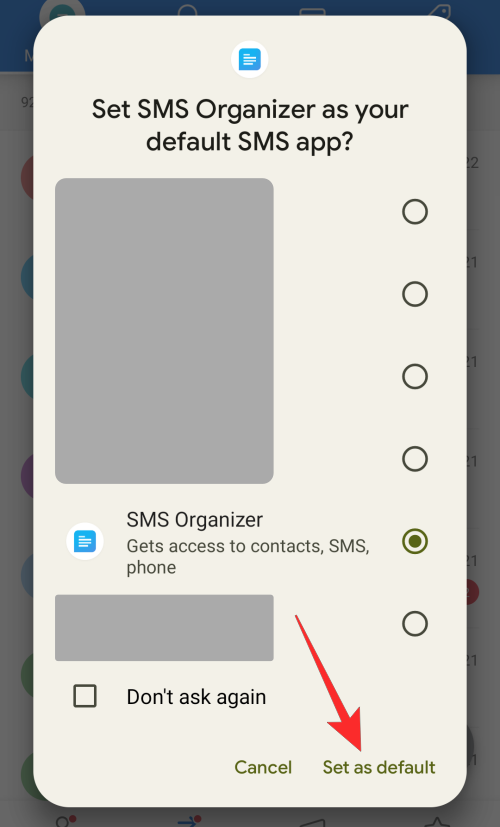
Inde i appen skal du trykke på en af de nederste faner, du vil slette beskeder fra ( Personlig , Transaktioner , Kampagner eller Stjernemarkeret ).
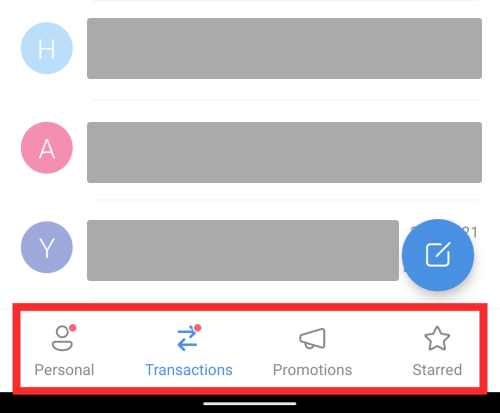
Inde i den valgte fane skal du trykke og holde på en besked, du vil slette, indtil der vises et flueben på dens venstre side.
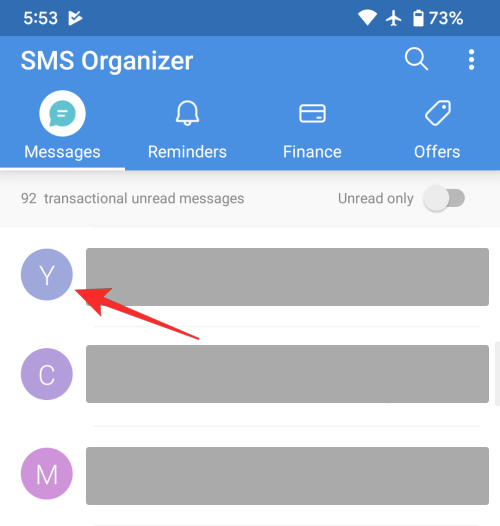
For at vælge flere beskeder skal du blot trykke på dem. For at vælge alle beskeder på denne fane skal du trykke på det firkantede ikon med et flueben øverst på skærmen.
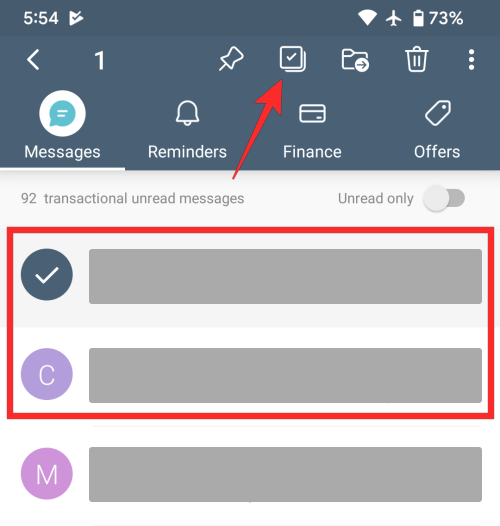
Når du har valgt de beskeder, du vil fjerne, skal du trykke på Bin-ikonet i øverste højre hjørne af skærmen.
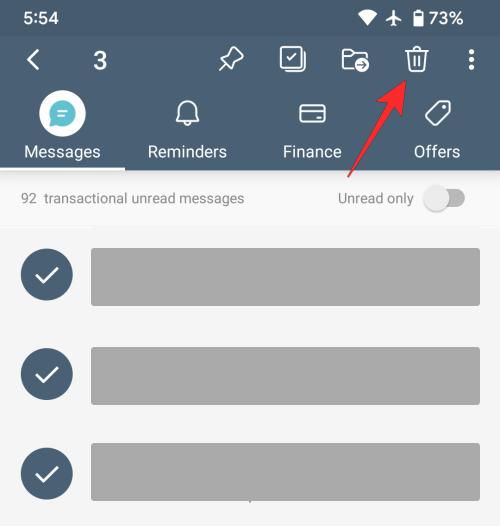
For at bekræfte fjernelsen skal du trykke på Slet i den prompt, der vises. Hvis nogen af de beskeder, du valgte at slette, blev markeret som favoritter, skal du markere feltet Slet stjernemarkerede beskeder på denne prompt.
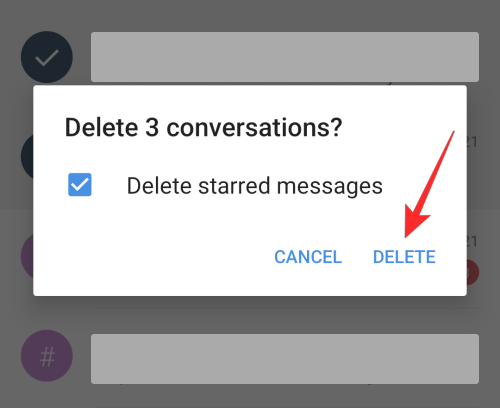
De valgte beskeder vil nu blive slettet fra din telefon.
Textra SMS er et af de populære alternativer til Google Messages, da det tilbyder beskedplanlægning, hurtige svar, bobler og følger det materielle tema. For at slette flere beskeder skal du åbne Textra SMS- appen på din telefon og sørge for, at den er indstillet som standard.
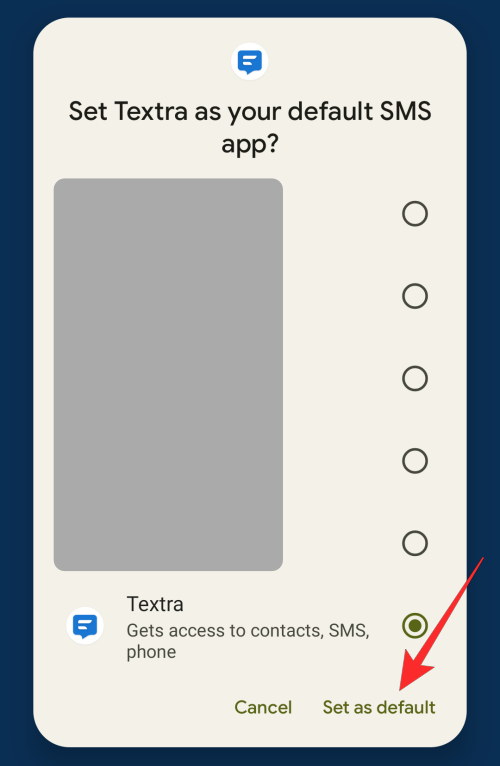
Inde i appen skal du trykke og holde på enhver besked, du vil slette.
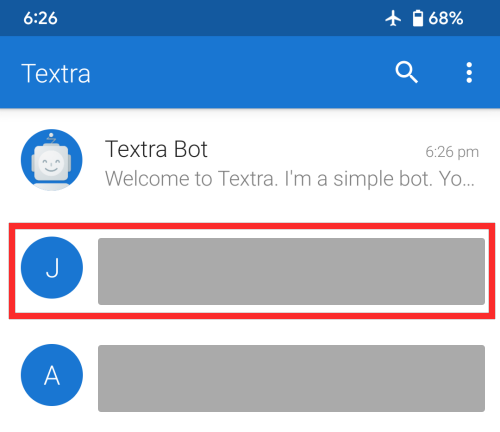
Når beskeden er valgt, vises en grøn meddelelse på dens venstre side. Tryk på dem for at vælge flere beskeder, der skal slettes.
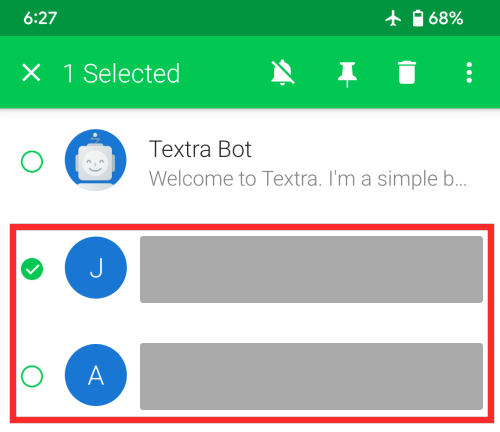
Når du har valgt de beskeder, du vil slette, skal du trykke på Bin-ikonet i øverste højre hjørne.
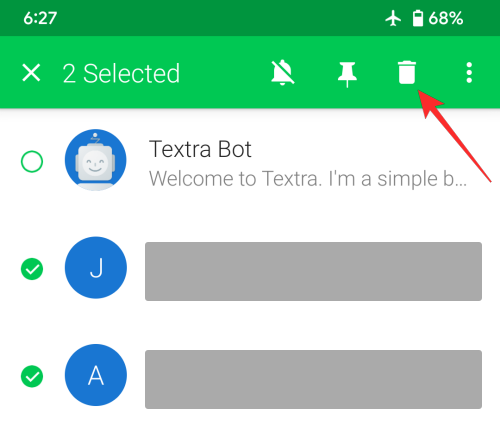
Bin-ikonets låg vil nu stå åbent. For at bekræfte fjernelsen skal du trykke på dette beholderikon med åbent låg .
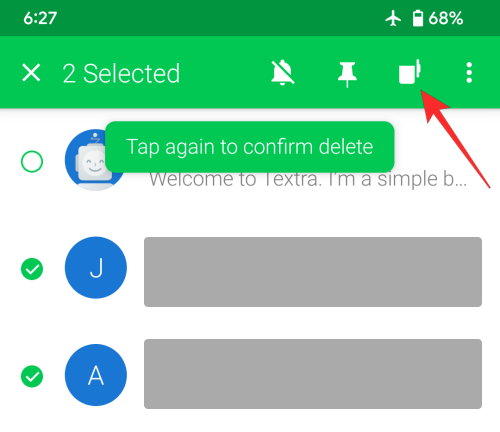
De valgte beskeder vil nu blive fjernet fra din telefon.
Metode 4: Brug af Chomp SMS
Chomp SMS er et andet SMS-alternativ, der er meget brugt af Android-brugere. Appen tilbyder planlagt SMS, adgangskodelås, backup, hurtig svar popup og endda MMS-understøttelse. Hvis du bruger denne app til tekstbeskeder, kan du slette flere SMS-beskeder på én gang.
For at masseslette SMS-beskeder skal du åbne Chomp SMS- appen på din telefon og sørge for, at den er indstillet som standard.
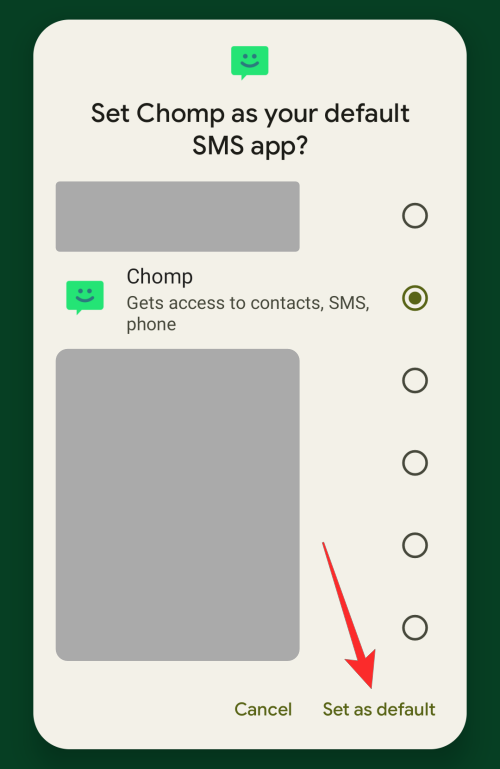
Inde i appen skal du trykke på ikonet med 3 prikker i øverste højre hjørne.
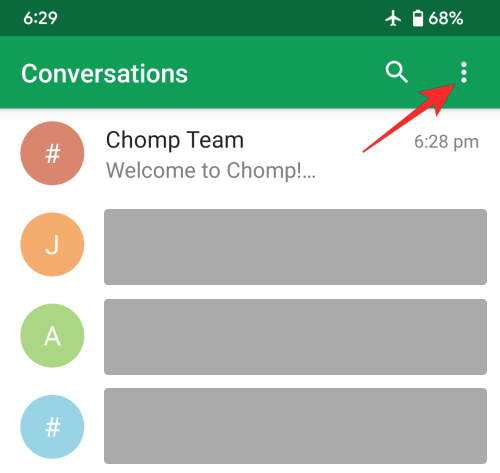
I den overløbsmenu, der vises, skal du vælge Slet flere .
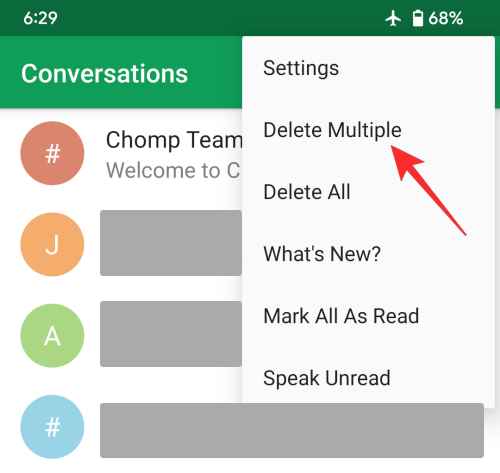
Du skulle nu se firkantede felter i venstre side af beskeder på din skærm. Vælg her de beskeder, du vil slette, ved at trykke på dem.
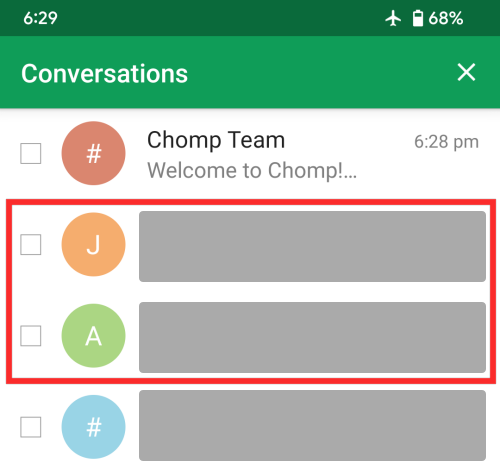
Når du har valgt de beskeder, du vil slette, skal du trykke på fluebenet i øverste højre hjørne.
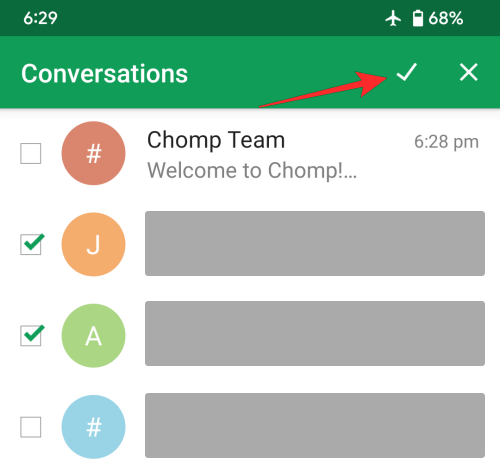
I prompten, der vises, kan du trykke på Slet for at bekræfte fjernelse af beskederne. Du kan også markere feltet Inkluder låste beskeder for at sikre, at de låste beskeder også bliver fjernet.
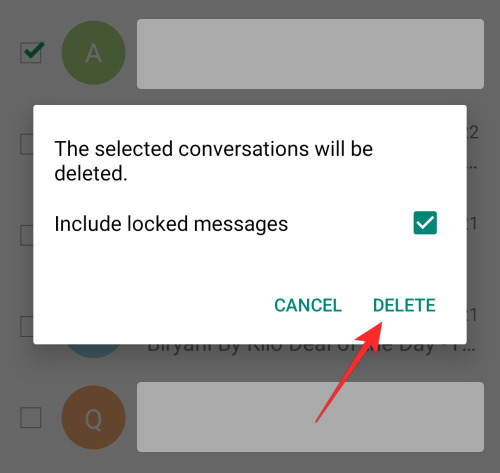
De valgte beskeder vil nu blive slettet.
Metode 5: Brug af Mood SMS
Mood SMS er et altomfattende alternativ til Google Messages, da det tilbyder understøttelse af SMS, MMS, emojis og understøtter sortlistning af beskeder. Som enhver anden SMS-app tilbyder Mood SMS også massesletning af tekster på din telefon.
For at slette flere beskeder skal du åbne Mood SMS- appen og sørge for, at appen er indstillet som standard for SMS-beskeder. Nu skal du trykke og holde på enhver besked, du vil slette.
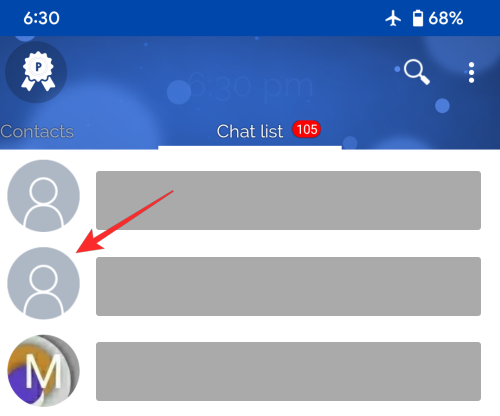
Når beskeden bliver fremhævet, skal du trykke på andre beskeder, du vil slette.
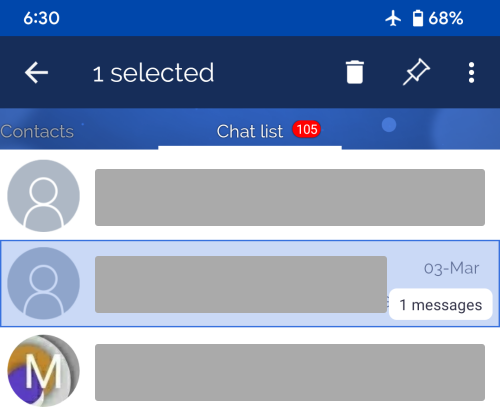
Når du er færdig med at vælge beskederne, skal du trykke på Bin-ikonet i øverste højre hjørne.
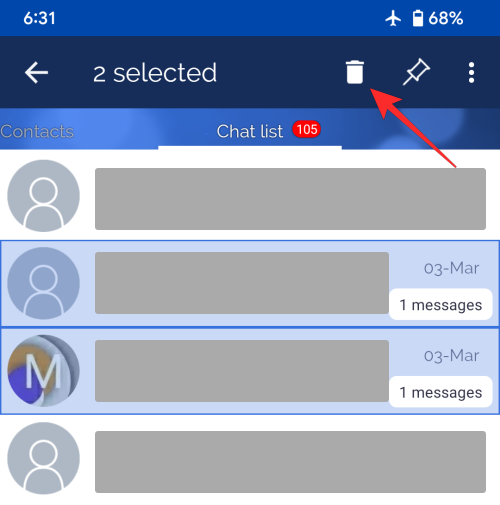
I prompten "Slet chats" skal du vælge Ja . Hvis nogen af disse beskeder var låst, skal du markere afkrydsningsfeltet Slet også låste beskeder inde i prompten.
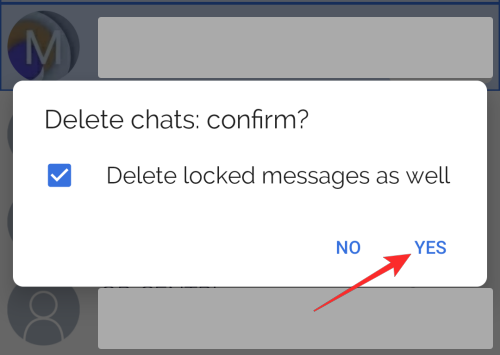
De valgte beskeder vil nu blive slettet.
Metode 6: Brug af Samsung Messages
Samsungs native messaging-app afkrydser alle de rigtige felter, og fremstår som en af de mest pålidelige beskedapplikationer. Hvis du tilfældigvis er en Samsung-smartphone-ejer, vil du sandsynligvis ikke finde det nødvendigt at lede efter en tredjepartsapplikation, da den indbyggede Messages-app giver stort set alt, hvad du kan. Appen understøtter også massesletning, og det er så ligetil, som du ønsker.
For at slette en masse SMS-beskeder på én gang skal du åbne Samsung Messages- appen på din Samsung Galaxy-enhed og sikre, at den er indstillet som din standardbeskedapp. For at begynde at vælge beskeder, der skal slettes, skal du trykke og holde på en af de tekster, du vil slette. Når denne besked er fremhævet, vil du være i stand til at vælge flere beskeder, der skal slettes.
Vælg nu så mange beskeder, du vil slette, ved at trykke på dem og fremhæve dem. Hvis du vil slette alle dine tekster, skal du markere afkrydsningsfeltet Alle . Når du har valgt alle dine beskeder, skal du trykke på Slet nederst.
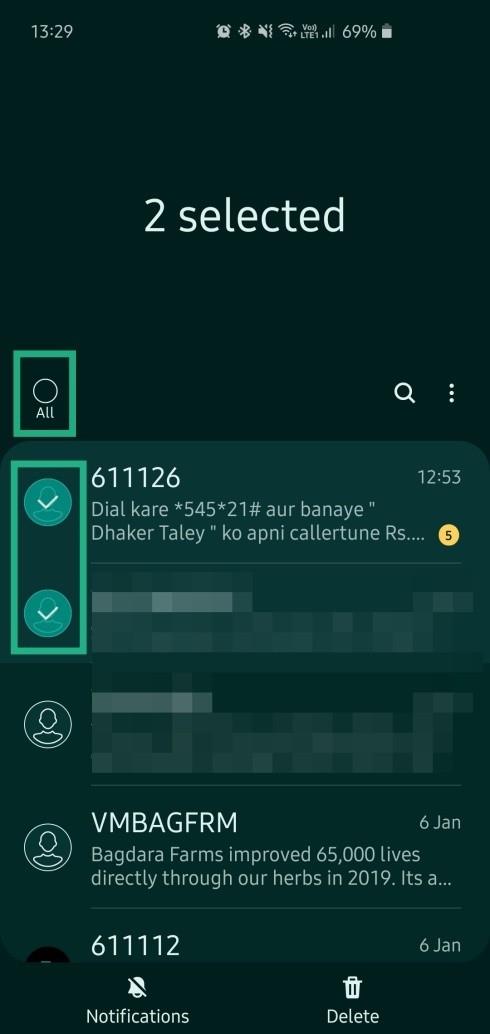
For at bekræfte din beslutning skal du vælge Slet fra prompten, der vises nederst.
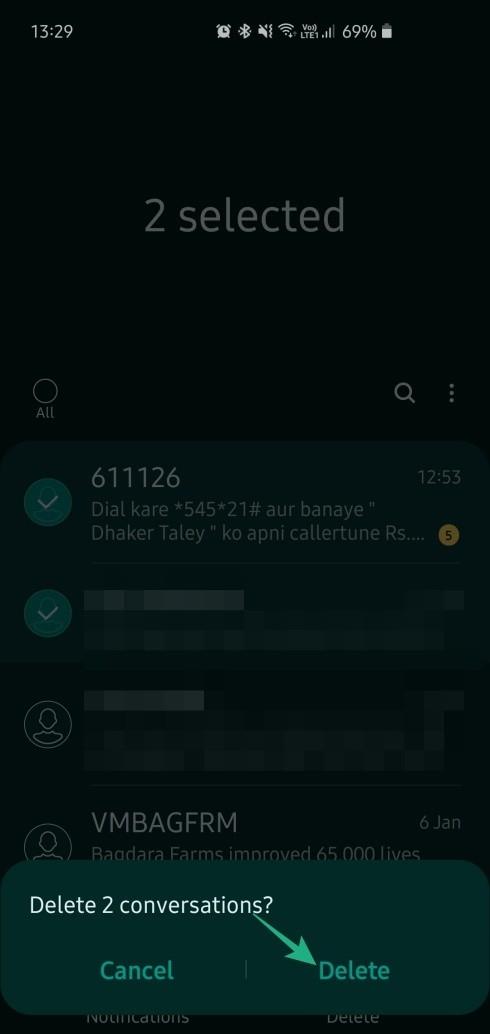
Beskederne vil nu blive slettet fra din enhed, og du vil ikke længere kunne få adgang til dem i fremtiden.
Metode 7: På OnePlus-beskeder
OnePlus har støt etableret sig som en af de førende smartphone-producenter i verden. Den kinesiske OEM har måske endnu ikke et stærkt fodfæste i USA, men i Indien og andre asiatiske markeder er det uden tvivl den mest fremtrædende tilstedeværelse i premiumsegmentet. OnePlus har ry for at levere en næsten lager Android-oplevelse med nogle ekstra klokker og fløjter. OnePlus-besked-appen er ikke nødvendigvis en head-turner, men den får jobbet gjort uden at svede.
Appen understøtter massesletning, og processen er næsten identisk med de to nævnte ovenfor. For at slette flere beskeder skal du åbne appen Beskeder på din OnePlus-enhed og trykke og holde på en besked, du vil slette.
Når beskeden bliver fremhævet, skal du vælge andre beskeder, du vil slette, ved at trykke på dem. Du kan eventuelt slette alle beskeder ved at vælge feltet Alle øverst.
Når beskederne er valgt, skal du trykke på bin-ikonet i øverste højre hjørne for at slette beskederne og bekræfte handlingen ved at trykke på Slet inde i prompten.
Det er alt, der er at vide om sletning af flere beskeder på Android.
RELATEREDE: